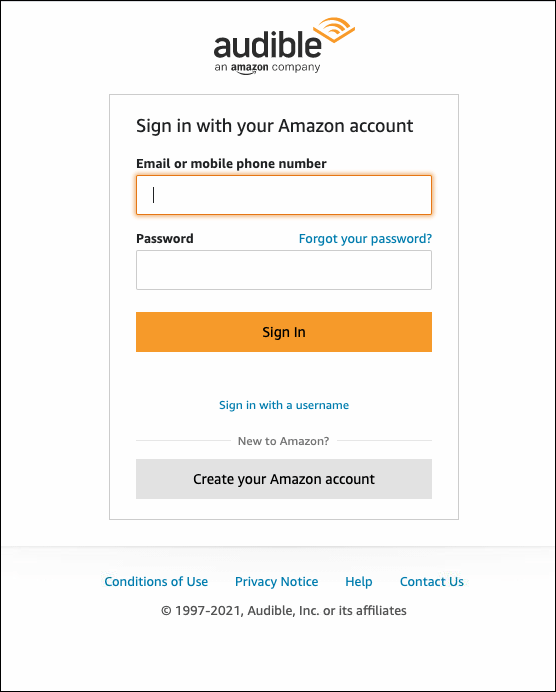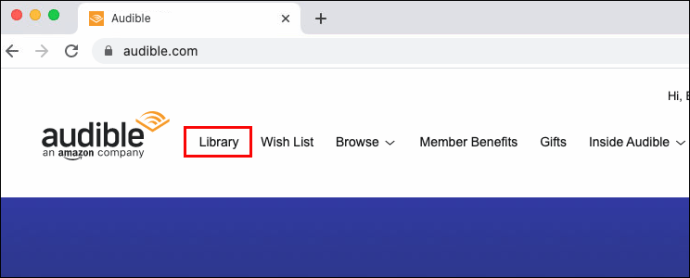Audible on üks parimaid rahvusvahelisi heliraamatute tellimisteenuseid. Neil pole mitte ainult põhjalik raamatute, taskuhäälingusaadete ja muude helimaterjalide raamatukogu, vaid ka originaalsisu.

Kui teil on Audible'i liikmesus, olete võib-olla harjunud kuulama mobiilseadmes heliraamatuid, kui olete väljas. Kuid kui olete kodus, võib olla palju mugavam kuulata raamatut arvutis.
Õnneks pakub Audible seda võimalust oma kasutajatele. Selles artiklis selgitame, kuidas kuulata Audible'i arvutis, ja vastame kõigile selle teemaga seotud levinud küsimustele.
Kuidas kuulata Audible'i arvutis
Esiteks peab teil olema Audible'i liikmesus. Samuti on oluline meeles pidada, et meetod, mida kasutate suurepärase Audible'i raamatu kuulamiseks arvutis, sõltub teie arvuti operatsioonisüsteemist.
Hea uudis on see, et Audible on mõelnud peaaegu igat tüüpi kasutajatele ja ajakohastab pidevalt võimalusi, kuidas nad saavad helimaterjali kuulata.
Kuidas kuulata Audible'i Windowsis
Kui teie arvuti töötab opsüsteemiga Windows 10, saate kuulata Audible'i, laadides Microsoft Store'ist alla tasuta rakenduse. See on ametlik Audible'i rakendus Windows 10 jaoks, mis võimaldab teil hõlpsasti sünkroonida kõiki oma Audible'i järjehoidjaid, märkmeid ja kõike muud teistest seadmetest, mida raamatute kuulamiseks kasutate.

Rakendus pakub peatükkide navigeerimist, võimaldab teil hallata oma teeki ja muuta kuulamiskiirust. See töötab täpselt samamoodi nagu mobiilirakendused. Saate seda kuulata WiFi kaudu või võrguühenduseta režiimis ning valida tumeda või heleda režiimi.
Kui laadite rakenduse alla, palutakse teil oma Audible'i kontole sisse logida. Kui teil seda pole, saate konto luua ka rakenduses Audible. Pärast seda leiate rakenduse oma menüüst Start ja saate luua oma töölauale otsetee.
Teine võimalus on Audible'i veebilehelt alla laadida Windows 10 jaoks mõeldud rakendus AudibleSync. See võimaldab teil otse arvutisse alla laadida AAX-faile, mida saate mängida võrguühenduseta režiimis toetavas meediumipleieris. Samuti on teil võimalus teisendada AAX-faililaiend MP3-vormingusse ja esitada seda mis tahes Windowsi meediumipleieris.

Kahjuks ei toeta kumbki neist rakendustest operatsioonisüsteemi Windows 8.1 ega 7. Võib-olla õnnestub teil Internetist leida Audible Download Manageri vana versioon ja kasutada seda audioraamatute esitamiseks. Sellel tarkvaral on lihtsustatud liides, kuid see võib asja ära teha, kui te ei vaja lisafunktsioone.
Kuidas kuulata Audible'i MacOS-is?
Lemmik Audible'i raamatute kuulamiseks macOS-is on kõige lihtsam viis kasutada rakendust Apple Books.
Saate selle siit oma arvutisse alla laadida, kui teil seda veel pole. Pidage meeles, et see on saadaval macOS 10.15 Catalina ja uuemate versioonide jaoks. MacOS-i vanemad versioonid saavad kasutada iTunes'i, et pääseda Audible raamatutele võrguühenduseta juurde. Kui kasutate macOS-i, peate vaid:
- Logige veebis sisse oma Audible'i kontole.
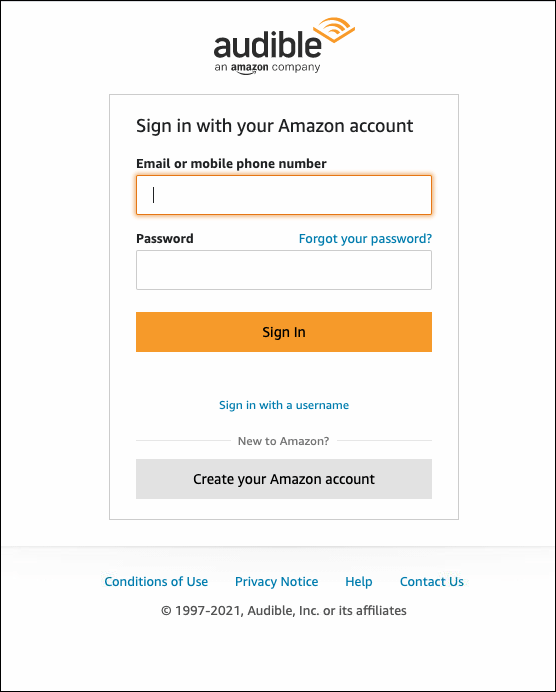
- Minge oma raamatukogusse.
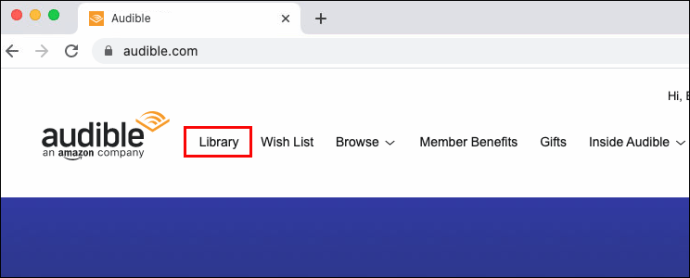
- Valige pealkiri, mida soovite kuulata, ja klõpsake paremal "Laadi alla".
- Kui raamat on alla laaditud, klõpsake sellel ja see käivitub iTunesi või Apple Booksiga.
Märge: Kui laadite Audible'i audioraamatu oma Apple Booksi alla esimest korda, peate esmalt oma konto autoriseerima.
Seda saab teha järgmiselt.
- Avage Apple Books ja valige "Store".
- Valige "Volitused" ja seejärel "Autoriseeri see arvuti".
- Kui ilmub hüpikteade, klõpsake "Jah".
- Logige sisse oma Audible'i üksikasjadega.
- Nüüd valige "Fail" ja seejärel "Lisa raamatukogusse".
- Leidke oma arvutist heliraamatu fail ja klõpsake sellel.
Apple Books ja iTunes on suurepärased viisid heliraamatute võrguühenduseta kuulamiseks, kuid neil pole kõiki iOS-i mobiilirakenduse Audible funktsioone.
Täiendavad KKK-d
1. Kuidas ma saan arvutis AAX-faili esitada?
AAX on lühend sõnast Audible Enhanced Audiobook ja see on Audible'i loodud faililaiend. Need failid sisaldavad heli, linke, pilte, videoid ja ajaskaala. Kui laadite AAX-faili alla oma Windowsi või macOS-i arvutisse, peate sellel klõpsama ja see hakkab mängima.
Kuid teil on vaja seda faililaiendit toetavat meediumipleierit. Maci kasutajatel pole sellega probleeme, kuna Apple Books ja iTunes toetavad AAX-i. Windowsi kasutajad saavad kasutada ka iTunesit. Mõned Windows Media Playeri vanemad versioonid toetavad ka AAX-faile.
Kui aga teie Windowsi arvutis on teist tüüpi meediumipleier, peate võib-olla teisendama AAX-faili muusse failivormingusse, näiteks MP3-sse. Selleks saate kasutada üht helifailide võrgumuundurit. Protsess on tavaliselt kiire ja seejärel saate oma audioraamatut esitada valitud meediumipleieris.
2. Kuidas ma saan Sonose seadmega heli kuulata?
Sonos on üks parimaid koduhelisüsteeme kvaliteetsete kõlarite ja ulatusliku voogesituse raamatukoguga. Saate seda kasutada Spotify, Pandora ja isegi Audible jaoks.
Selleks, et Sonose abil nautida suurepärase helikvaliteediga audioraamatu kuulamist, peate esmalt oma mobiilseadmesse alla laadima nii Sonose kui ka rakenduse Audible.
Sonose iOS-i rakenduse leiate siit ja Androidi rakenduse siit. Audible iOS-i jaoks uusima versiooni saate siit ja Androidi siit.
Järgmisena peate tagama, et teie Sonose kõlarid on ühendatud teie mobiilseadmega samasse traadita võrku. Seejärel järgige neid samme.
• Avage Audible ja minge jaotisse "Teek".

• Valige heliraamat, mida soovite Sonoses esitada.
• Valige kuval „Player” „Connect to a Device”.
• Valige seadmete loendist Sonos.
Nende seadmete esmakordsel ühendamisel peate oma Audible'i konto autoriseerima. Kui on aeg heliraamatut esitada, palutakse teil autoriseerimiseks valida "Nõustun".
Kui see on juba volitatud, peate vaid valima ruumi, kus soovite, et Audible raamatut esitaks.
3. Kuidas kuulata heliraamatuid arvutis?
Audioraamatute kuulamiseks arvutis on mitu võimalust, olenevalt kasutatavast operatsioonisüsteemist. Selle selgituse leiate ülaltoodud jaotistest.
Siiski on üks viis, kuidas saate arvutis heliraamatuid kuulata, ilma et peaksite oma arvutisse rakendusi alla laadima. See valik on võimalik Audible Cloud Playeriga.
Nagu nimigi viitab, on see pilvepõhine pleier ja saate seda kasutada oma arvuti mis tahes brauseris. Põhimõtteliselt on see pleier, mis võimaldab teie arvutis Audible'i heliraamatuid voogesitada.
Kui logite veebis sisse oma Audible'i kontole ja lähete oma teeki, näete pealkirja kõrval valikut „Kuula kohe”. Sellel klõpsates käivitate uues aknas Audible Cloud Playeri.
Märge: See valik on saadaval ainult võrgus voogesituse jaoks, nii et selle toimimiseks peab teil olema stabiilne Interneti-ühendus. Võrguühenduseta režiimi pole.
4. Kas saate Audible'i kuulata mis tahes arvutis?
Vastus on jah. Saate kuulata Audible'i mitmel erineval viisil mis tahes arvutis, sealhulgas arvutis ja sülearvutis.
Rakenduste ja heliraamatute arvutisse allalaadimiseks peab teil olema vähemalt ajutiselt Interneti-ühendus. Audible Cloud Playeri kasutamiseks heliraamatute kuulamiseks peab teil olema Interneti-ühendus.
5. Kuidas Audible'i mängida?
Audible ühildub paljude seadmetega. Kõige tavalisem viis, kuidas kasutajad kuulavad Audible'i, on nutitelefoni või tahvelarvuti mobiilirakendus. Kuid saate Audible'i mängida Kindle'is või Alexas.
Saate isegi kuulata Audible'i oma autos Waze'i rakenduses, minnes menüüsse Seaded> Helipleier> Teie rakendused ja valides Audible. Siiski veenduge, et see oleks esmalt teie mobiilseadmes. Lõpuks saate alati oma arvutis Audible'i mängida.
6. Kas Audible pakub tasuta prooviversiooni?
Jah, enne liikmestaatuse võtmist saate registreeruda Audible'i 30-päevaseks tasuta prooviperioodiks. Kui otsustate jätkata, on tellimus 14,95 dollarit kuus.
Samuti saate registreeruda aastaplaani jaoks, mis maksab 149,50 dollarit aastas. Amazon Prime'i liikmetele on Audible tasuta, kuid juurdepääsetavatele raamatutele on piirang.
Nautige head audioraamatut arvutis koos Audible'iga
Audible on pakkunud mitmeid viise, kuidas tellijad pääsevad oma audioraamatutele juurde, kuigi nad julgustavad mobiilirakendusi kui kõige ühilduvamaid seadmeid. Heliraamatuteenus on hõlpsasti integreeritav platvormide vahel ja on tõenäoline, et see arv kasvab jätkuvalt.
PC-kasutajad, kes soovivad oma heliraamatuid salvestada, saavad seda teha, laadides alla meediumipleieri, mis toetab AAX-faililaiendit.
Lihtsam viis on pääseda ligi pilvepõhisele pleierile ja kuulata. Kuid see on ainult voogesituse jaoks. Kui soovite oma arvutis raamatuid kuulata, peate võib-olla teisendama AAX-faili mõneks muuks laiendiks.
Kuidas eelistate Audible'i kuulata? Andke meile teada allpool olevas kommentaaride jaotises.